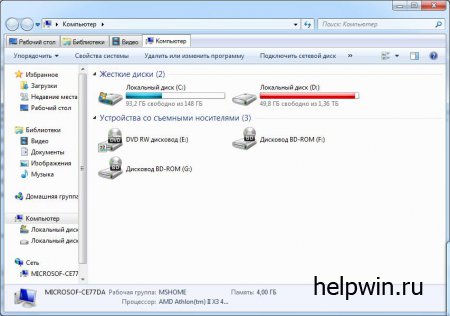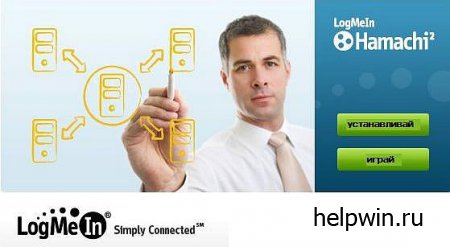Во время работы с файлами на компьютере (копировании, удалении, перемещении, скачивание новых файлов из интернета) лично у меня панель задач заполняется массой одинаковых ярлычков папки. Ты свернул папку, что то где то там скопировал, теперь в нее надо вернуться чтобы "Вставить". Приходиться пережелкивать все ярлычки в поиске нужной. О, ужас! Сразу вспоминается Enternet Explorer 6, а иногда даже Windows 95 вместе с Биллом Гейтсом, который все это ... придумал. Как было бы хорошо если б в проводнике Windows были бы вкладки, в точности как в Вашем браузере! Надеюсь он уже не Enternet Explorer 6 :) Если Вы со мной со мной согласны читайте дельше.
В этой статье речь пойдет о том как в проводнике Windows 7 создавать вкладки. То есть будет одно такое больое окно, и в нем множество открытых папочек. Очень удобно копировать и перемещать.
Прочитать полностью
Если вы находитесь на работе и забыли некоторые нужные файлы дома, или же просто хотите передать фото и музыку своему другу по сети вам понадобиться LogMeIn Hamachi 2 - очень удобная программа для быстрого обмена файлами по сети. LogMeIn Hamachi является vpn клиентом, который через интернет позволяет создать сеть из множества таких же клиетов. Таким образом, благодаря LogMeIn Hamachi, в интернет мы можем получить свою защищенную сеть из нескольких компьютеров, причем компьютеры будут соеденены так, как будто они находятся в локальной сети. Это и дает нам возможность быстро и безопасно обмениваться файлами. Причем к этой сети может подключиться сколь угодно много компьютеров, для этого достаточно знать установленный на сеть LogMeIn Hamachi пароль.
Прочитать полностью
Допустим, в семье у вас один компьютер, мама сидит в однокласника, а сыну хочется поиграть поиграть в любимую игру. И что же делать?
Есть два решения проблемы. Первое - купить еще один компьютер (дорого). Второе - поключить к уже имеющемуся компьютеру дополнительную клавиатуру, мышь, монитор и использовать один компьютер на двоих. Причем у каждого будет своя клавиатура, мышь и монитор, и самое главное - возможность работать в своей программе, не мешая соседу. Самое дорогое - компьютер (системный блок) будет один на двох.
Прочитать полностью
Если вы включили компьютер, но вместо привычной процедуры установки - видите перед собой черный экран, то можно вас поздравить: у вас "полетел" важный системный файл - hal.dll. Итак, рассмотрим проблему и её решение более глобально!
При запуске системы вы увидели черный экран, в левом углу которого вы видите сообщение: "Файл hal.dll отсутствует или поврежден". Естественно, ни о какой дальнейшей загрузке системы речи быть не может, ибо отсутствие данного файла не позволит это осуществить. Что делать? Для начала вам необходимо узнать, что вообще такое этот файл - hal.dll? Узнаем.
Прочитать полностью
Всем обладателям ноутбука знакома ситуация, когда разряжается батарея ноутбука и владелец мечется в поисках розетки, чтобы зарядить «уставший» гаджет. Для того, чтобы заряд аккумулятора ноутбука держался как можно дольше есть 15 простых правил, при соблюдении которых пользоваться устройством можно продолжительное время без подзарядки.
1. Нужно регулярно проводить дефрагментацию, чем быстрее работает жесткий диск, тем меньше нагрузки будет на аккумулятор. Для системы Apple программа Mac OSX не рекомендуется, так как больше подходит для выполнения фрагментации.
Прочитать полностью